
インスタアカウントを削除・退会する方法を解説!一時停止との違いも解説
Contents[OPEN]
【インスタ】退会ではなく「一時停止」をするには
事情があってインスタから一時的に離れたい場合は、退会ではなくアカウントを一時停止することをおすすめします。
一時停止ならデータを残しつつ、インスタ上から一時的に存在を消すことができますし、自分の好きなタイミングでいつでも利用を再開できます。
ここでは、アカウントを一時停止する方法、一時停止したアカウントを復活させる方法をご紹介します。
一時停止をする方法
インスタのアカウントを一時停止する手順は以下の通りです。
Safariなどのブラウザを開いてウェブ版のインスタにアクセスしたら、「ログイン」をタップします。ログイン画面が表示された場合は、アカウントのユーザーネーム(または電話番号・メールアドレス)とパスワードを入力して「ログイン」をタップしましょう。
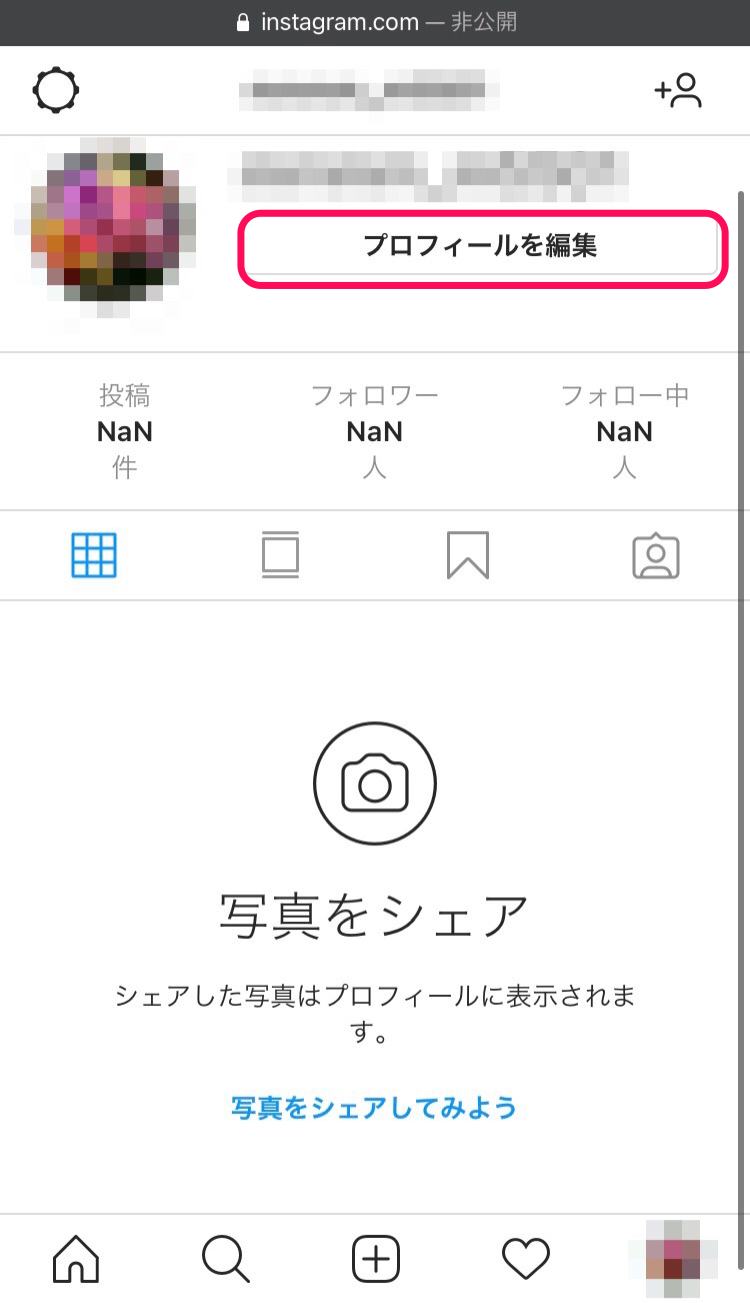
アカウントにログインしたら、画面右下のプロフィールアイコンをタップして下さい。
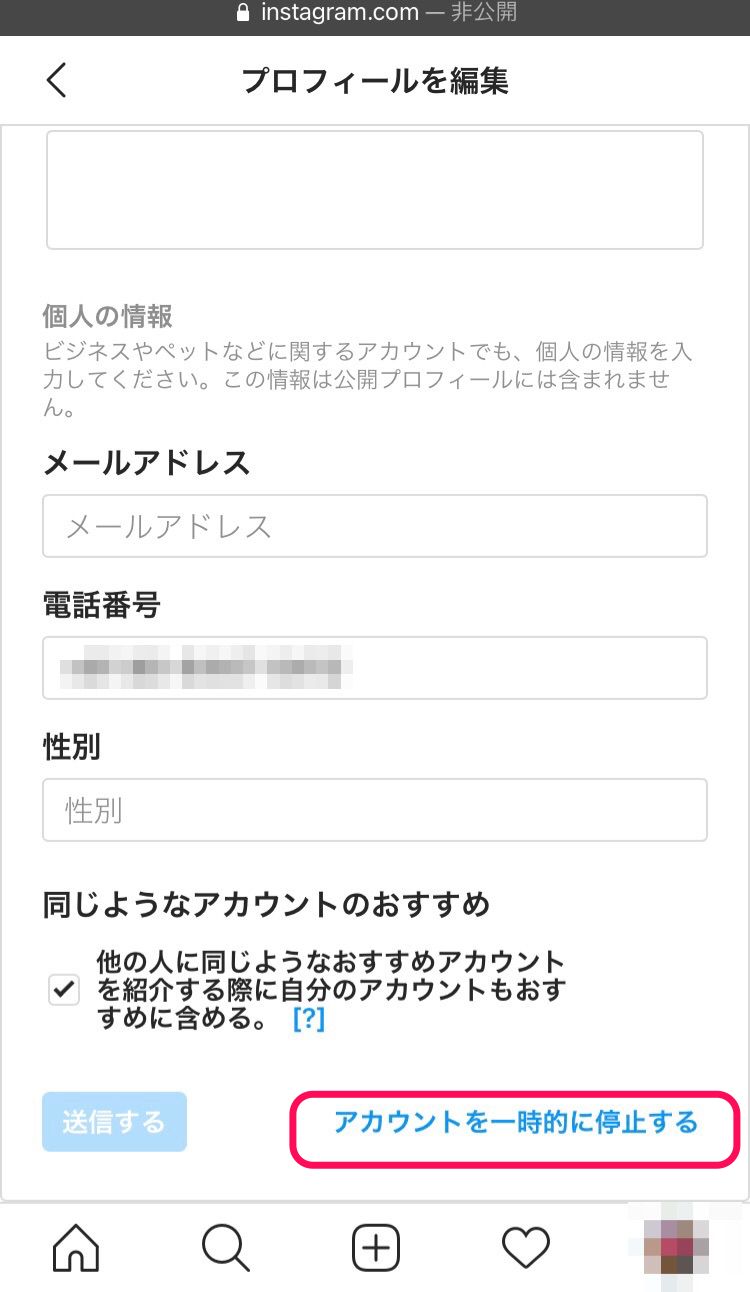
「アカウントを一時的に停止する」を選択してタップしましょう。
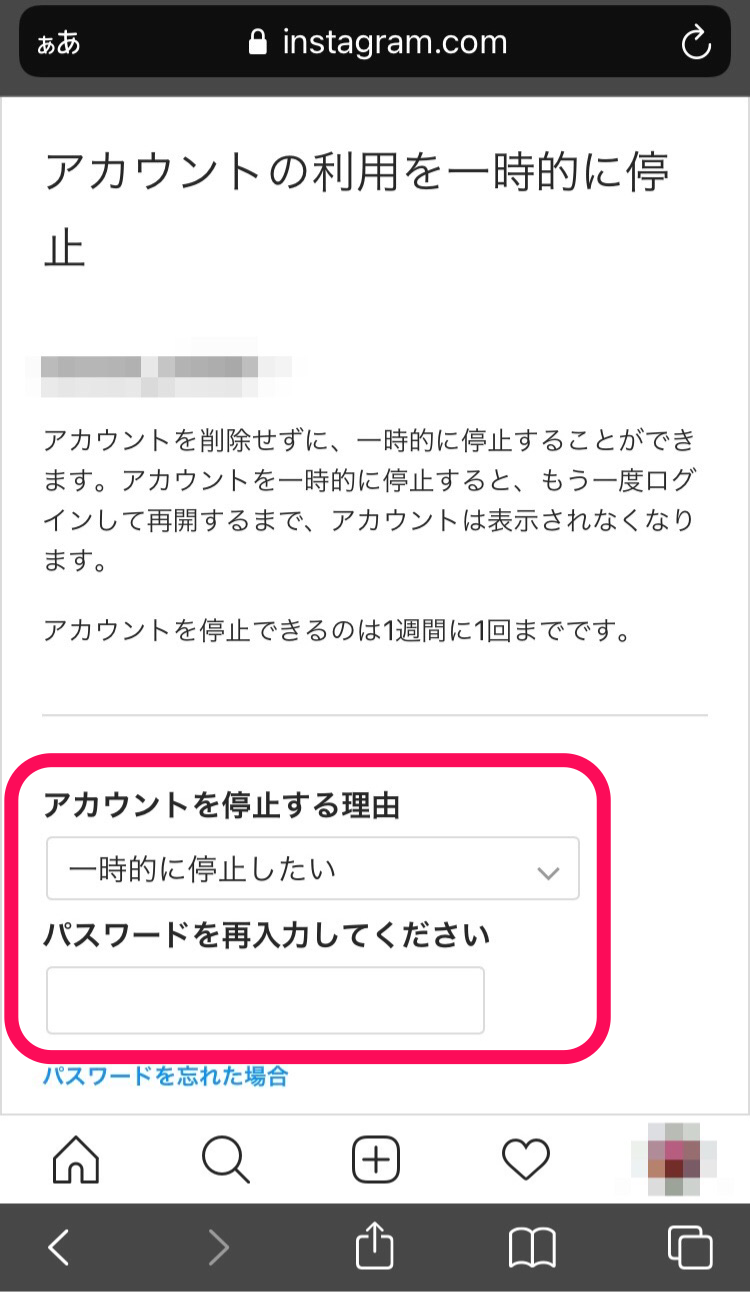
「アカウントを停止する理由」を選択して、最後にもう一度パスワードを入力したら、アカウントを一時停止できます。
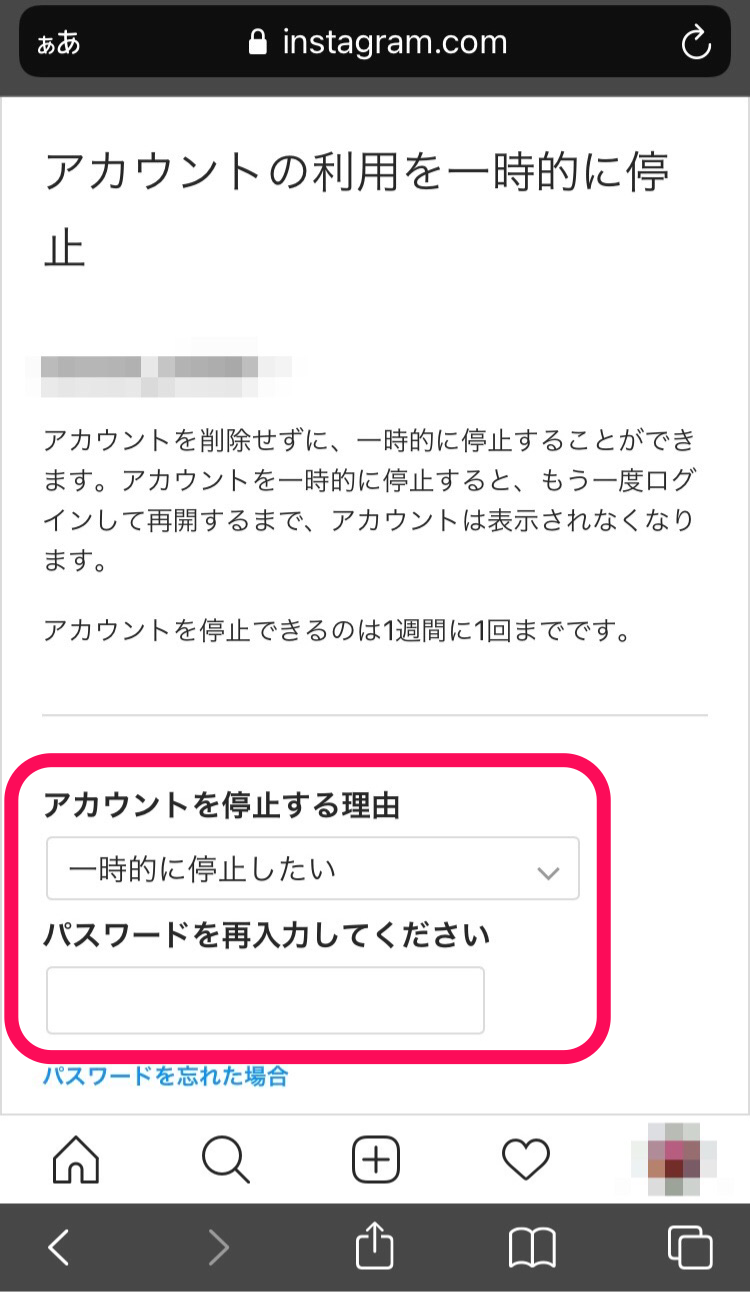
一時停止から復活する方法
一時停止したアカウントは、再ログインするだけで簡単に復活できます。

インスタのアプリまたはウェブ版のInstagramを開き、ログイン画面で一時停止中のアカウントのユーザーネーム(または電話番号・メールアドレス)とパスワードを入力して「ログイン」をタップするだけでOKです。
アカウントを復活させると、投稿した写真や動画、フォロー・フォロワー・プロフィール情報などのデータも一時停止前の状態に戻ります。
【インスタ】退会への疑問に答えるよ
最後に、インスタの退会に関する以下の疑問にお答えしていきます。
- 他のユーザーのアカウントは削除できるの?
- 退会してないのに自分のアカウントが削除されたら?
では、それぞれ詳しく見ていきましょう。
他のユーザーのアカウントは削除できるの?
先ほどご紹介した手順で削除できるのは自分のアカウントのみで、基本的には、他のユーザーのアカウントは削除できません。
ですが、誹謗中傷・なりすまし・スパムなどの迷惑行為をしている悪質なアカウントなら、インスタの運営に報告することでアカウントを削除してもらえる可能性があります。
悪質なアカウントの報告は、インスタヘルプセンターの「コミュニティガイドラインへの違反を報告」から行えます。
退会してないのに自分のアカウントが削除されたら?
自分で退会手続きをしていないのにアカウントが削除されてしまった場合は、インスタのヘルプセンターから異議申し立てを行って下さい。
ヘルプセンターにアクセスすると、専用の問い合わせフォームが表示されるので、以下の情報を正確に入力しましょう。
- 自分の名前
- メールアドレス
- ユーザーネーム
- 携帯電話番号
- 異議申し立てを行いたい理由
必要な情報を全て入力したら「送信」をタップして下さい。